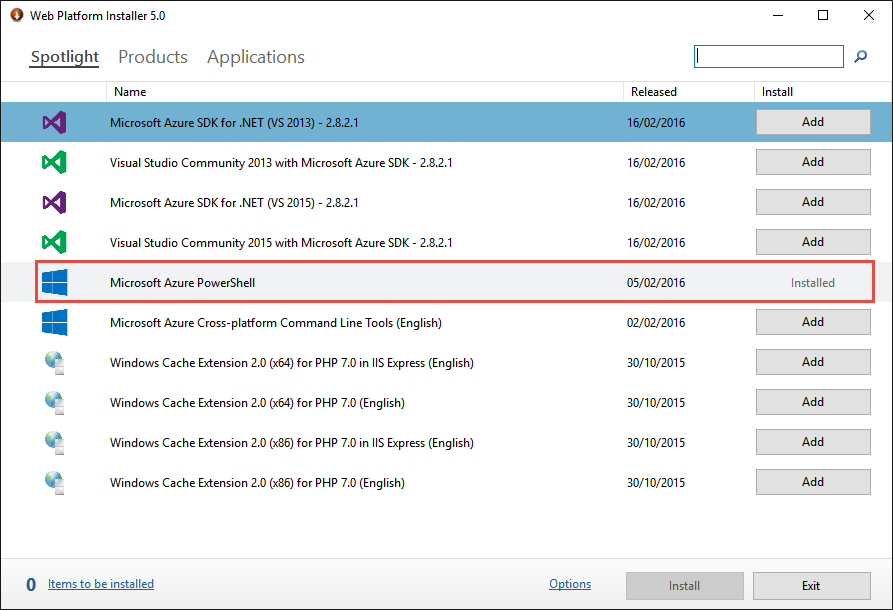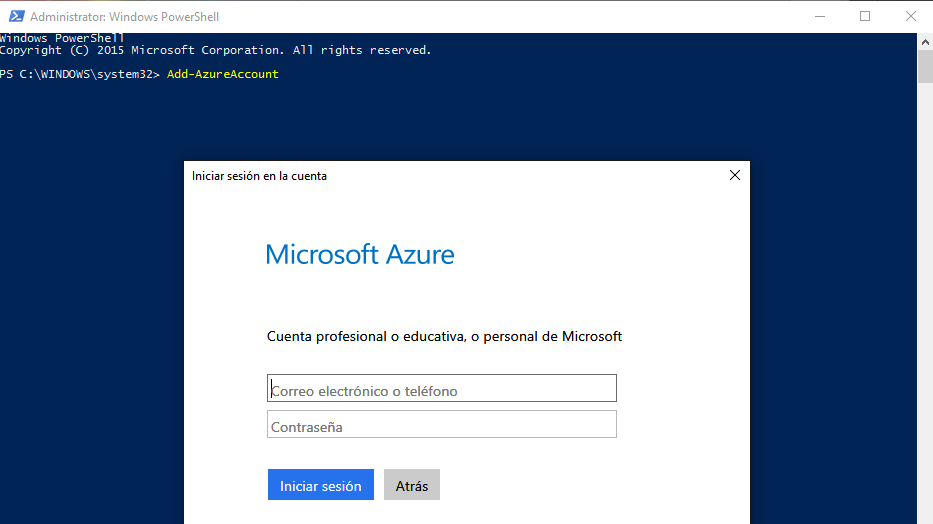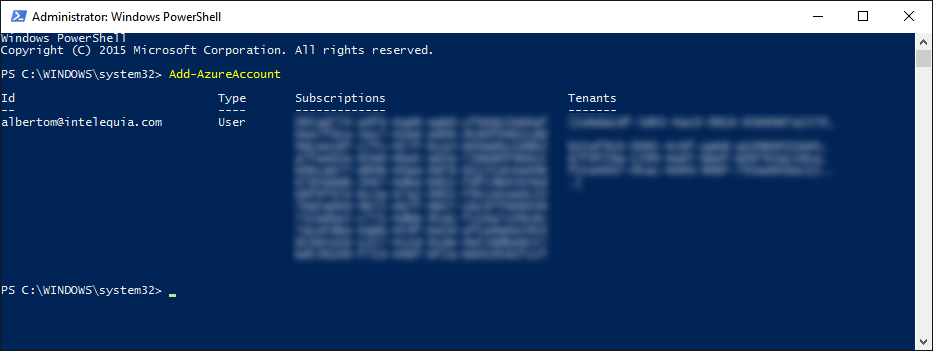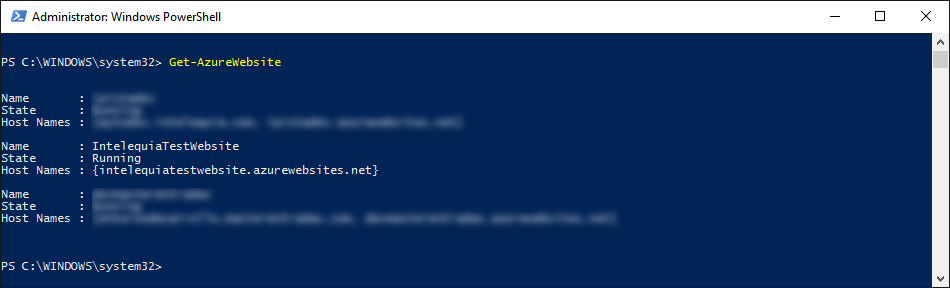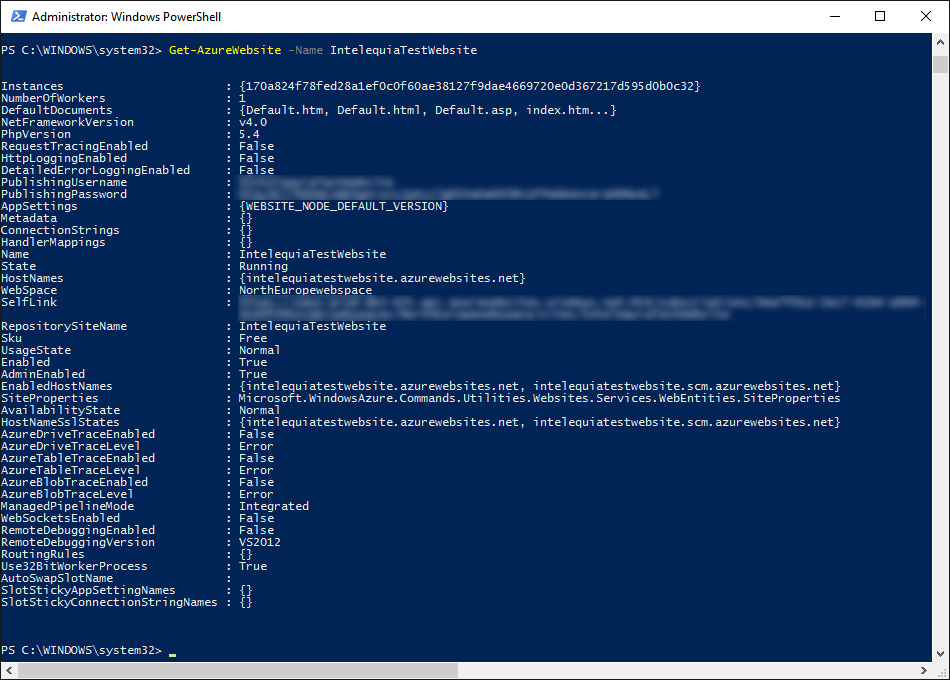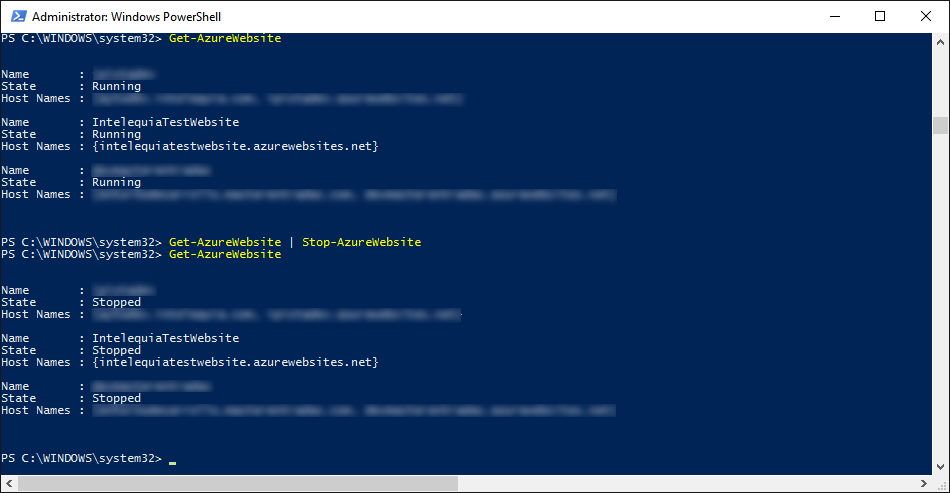Quand nous devons gérer notre Portails Web Azure Normalement, nous allons sur le portail Web qui nous permet de tout gérer visuellement et assez intuitivement. Mais il ne faut pas oublier qu'on peut aussi le gérer à travers Windows PowerShell qui nous permettra d'apporter des modifications de manière plus technique et précise, pouvoir apporter des modifications à tous nos sites Web avec une seule ligne de code.
Pour commencer notre voyage avec Azure PowerShell, nous allons expliquer brièvement et de manière concise ce que nous appelons “PowerShell”, ce n'est rien de plus qu'une console de commande bien plus complète et avancée que “MS-DOS” O “CMD”, qui nous permettra de gérer entièrement nos ordinateurs avec le système d'exploitation Windows. La particularité de PowerShell est qu'il s'agit d'un shell orienté objet. Les informations d'entrée et de sortie à chaque étape du processus sont un ensemble d'instances d'objets, contrairement à ce qui se passe avec les interpréteurs de commandes traditionnels, qui ne font que retourner et recevoir du texte.
Qu'est-ce qu'Azure PowerShell?
C'est un module qui propose une cmdlet (“Commandes”) pour gérer nos abonnements Azure via PowerShell. Nous pouvons configurer, créer et gérer les solutions et services qu'Azure nous propose. Tout ce que nous pouvons faire via les portails Azure peut également être configuré via l'applet de commande que ce module nous fournit.
Installer Azure PowerShell
Pour commencer à utiliser Azure PowerShell, le moyen le plus simple et le plus rapide est de télécharger le fichier d'installation suivant “Azure PowerShell http://aka.ms/webpi-azpsCe qui nous montrera une liste d'applications qui, dans notre cas, nous allons installer "Microsoft Azure PowerShell"Cela ajoutera les applets de commande nécessaires pour pouvoir se connecter à Azure depuis une console PowerShell.
Premiers pas
Nous ouvrons PowerShell et avant de nous connecter à Azure, nous devons vérifier que notre module “Azure PowerShell” a été installé avec succès sur notre machine.
# Nous montrons la liste des modules que nous avons installés
Get-Module –ListAvailable
# S'il ne nous montre pas le module Azure PowerShell, nous devons l'importer
Module d'importation Azure
Ensuite, nous allons nous connecter avec nos identifiants:
#Connectez-vous à Azure
Ajouter un compte Azure
Gérer les sites Web Azure
Pour sélectionner l'abonnement que nous souhaitons gérer, Nous verrons la liste des abonnements dont nous disposons avec nos identifiants et nous sélectionnerons celui dans lequel sont hébergés les portails que nous allons gérer.
# Voir la liste des abonnements que nous avons associés à nos identifiants.
Get-AzureSubscription
# Nous sélectionnons l'abonnement.
Select-AzureSubscription “Nom de l'abonnement”
# Liste des sites Web Azure pour l'abonnement sélectionné.
Site Web Get-Azure
# Affiche des informations détaillées sur un site Web.
Get-AzureWebsite –Nom “Nom du site Web”
Toutes ces informations qu'il n'affiche pas peuvent être stockées dans une variable qui, en utilisant l'onglet, nous pouvons parcourir toutes ses propriétés.
# Nous stockons les données du site Web dans une variable.
$ variable = Get-AzureWebsite –Nom “Nom du site Web”
# Nous configurons le portail avec les données que nous avons modifiées dans l'objet.
Set-AzureWebsite –Nom « Nom du site web » –SiteWithConfig $ variable

Le moyen le plus simple de modifier plusieurs des propriétés d'un site Web est de modifier l'objet que nous avons stocké dans une variable et de l'utiliser comme paramètre dans la commande “Site Web Set-Azure". Nous pouvons effectuer plus de tâches d'administration avec les différents paramètres de “Site Web Set-Azure".
Nous pouvons utiliser des tubes “|” pour effectuer une action pour tous les sites Web de notre abonnement.
#Pour tous les portails de notre abonnement.
Site Web Get-Azure | Site Web Stop-Azure
Créer un site Web Azure
Nous pouvons créer en un instant un site Web avec le nom et l'emplacement que nous voulons en suivant les lignes suivantes:
# Liste des emplacements disponibles pour notre site Web.
Emplacement du site Web Get-Azure
#Vérifiez si le nom que nous avons choisi pour notre portail est occupé. Si c'est faux, le nom est disponible.
Test-AzureName – Site Web “Nom du site Web”
#Créez notre site Web Azure avec les données que nous avons fournies par les paramètres.
Site Web New-Azure – Lieu “Nom de la localisation” – nom “Nom du site Web”
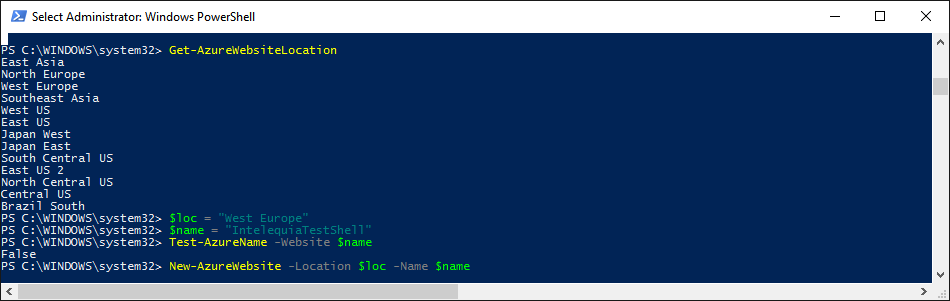
Supprimer un site Web d'Azure
Il n'y a rien de plus simple que de supprimer un site Web d'Azure à l'aide de commandes, pour cela il vous suffit d'exécuter la commande suivante:
# Liste des emplacements disponibles pour notre site Web.
Supprimer-AzureWebsite –Name "Nom du site Web".
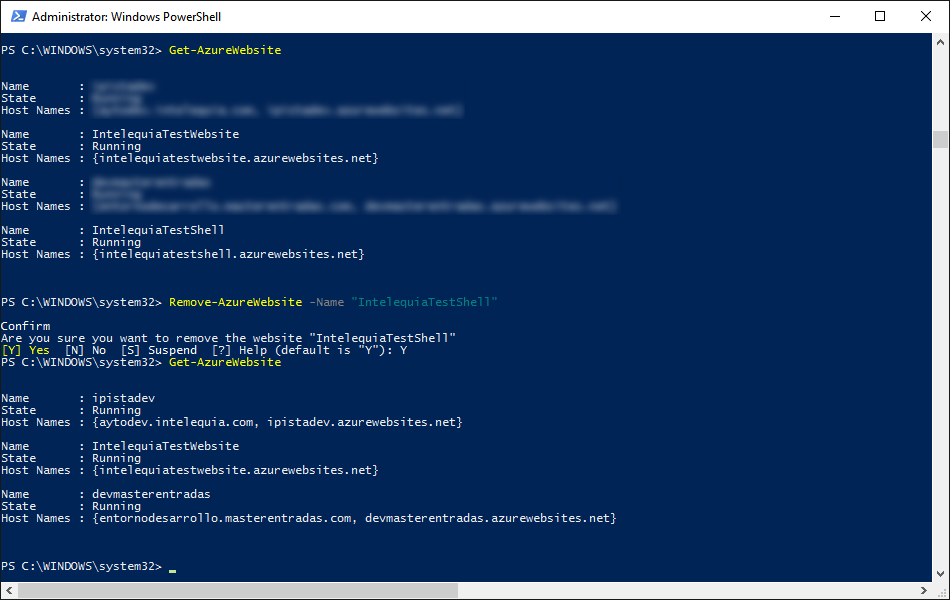
Et si nous voulons supprimer tous les sites Web Azure de notre abonnement, nous utiliserons la méthode suivante:
# Liste des emplacements disponibles pour notre site Web.
Site Web Get-Azure | Supprimer-AzureWebsite.
En résumé, Azure PowerShell est l'un des outils les plus puissants que Microsoft nous propose pour administrer et gérer votre environnement dans le cloud. Dans les prochaines publications, nous découvrirons des commandes et des scripts qui nous aideront à optimiser nos services dans Microsoft Azure.